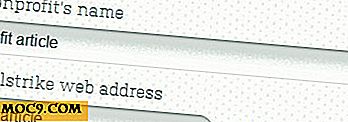התקנת Kodi להפעיל את Mac לתוך מרכז המדיה
כפי שאתה ודאי יודע, הקלאסית מרובת פלטפורמת מדיה מרכז תוכנה בשם XBMC עבר כמה תיקונים והוא נקרא עכשיו Kodi. הוא מציע דרך לצפות בסרטים ותוכניות טלוויזיה על מגוון רחב של תיבות שונות: שלך Raspberry Pi, המחשב שלך או הכי חשוב במקרה זה ב- Mac שלך.
אם יש לך מסך גדול, אז זה מפתה להשתמש ב- Mac שלך כמרכז תקשורת נוסף או אפילו ראשוני אם אתה גר בדירה קטנה. התקנת Kodi ב- Mac יכולה לגרום לזה לקרות לך. זה יוסיף טלוויזיה בשידור חי, תחנות מוזרמים ואפילו את היכולת לצפות סרטים שהורדו מ- USB עם שלט רחוק ולהפוך אותו לחוויה הרבה יותר קל ונוזלים.
במאמר זה אנו מכסים התקנה ושימוש בתוכנה ב- Mac שלך וכוללות דרכים לשיפור חוויית המשתמש כמו שלט רחוק ומציאת הרחבות חדשות.
מה זה קודי?
Kodi התחיל בתור אלטרנטיבה קוד פתוח לממירים (טוב, אף אחד לא יכול לשים שום דבר על גבי טלוויזיות LCD שלהם עכשיו, אבל פעמים קודמות, טלוויזיות היוו מדף נוח.). מפתחים השתמשו בפילוסופיית הקוד הפתוח של Kodi כדי ליצור הרחבות לתוכנות הבסיסיות אשר מרחיבות את היכולות של מכונת היעד מעבר לגבולות המערכות הסגורות הרגילות.
כמו משתמשי מק, אנחנו רגילים Apple TV, ובעוד אתה יכול לפרוץ את Apple TV, זה בלתי רצוי לעשות זאת כמו עם כל מכשירי אפל ומחשבים. היציבות שלהם תלויה בהם להיות מערכת סגורה. לא כך עם Kodi, אשר יכול להיות תיבת טלוויזיה, תיבת הסרט או הזרמת אודיו ווידאו שחקן.
הגדרת על MAC
אנו משתמשים בגירסה עבור Mac OS X Yosemite. עבור לכאן כדי לקבל את הגירסה האחרונה של תוכנת Kodi.

התקנת התוכנה היא עניין שגרתי של הורדת תמונת הדיסק המתאים DMG ושחרור הסמל לתוך ספריית יישומים. בין אם אתה מוריד את גירסת 64bit או 32bit תלוי בך, אבל אם המעבד שלך הוא Core 2 Duo ומעלה, אתה כנראה צריך ללכת על גירסת 64 סיביות.
קודי בשימוש
לאחר ההתקנה, תוכל להפעיל את התוכנית ולאחר מכן באמצעות מקשי הסמן כדי לנווט. אתה משתמש במקש ENTER כדי ללחוץ על פריט ועל מקש ESC כדי "לסגת". ניתן גם להתקין שלט רחוק מסוג כלשהו; זה אחד גדול כמו שיש לו מקלדת, אבל לפני שאתה מוציא כסף על אחד זה אפשרי כבר יש לך את זה יעבוד. Macs נהג הספינה עם אלה מודל קטן A1156 remotes,

והם עובדים באופן מושלם עם קודי ישר מהקופסה. החדש remotes אשר נראה יותר כמו זה

גם לעבוד בצורה מושלמת ללא כל תצורה נוספת.
אתה משתמש בלחצנים למעלה, למטה, שמאלה וימינה כדי לנווט, ולחץ על הלחצן כדי להפעיל פריט או להפעיל / להשהות. בשלט רחוק חדש, הלחצן Play נמצא מתחת ללחצני הניווט. בעת הפעלת וידאו או זרם שמע, הציר מעלה ומטה של הפנקס שולט על עוצמת הקול.
שינוי עורות
העור הבסיסי של הממשק נקרא מפגש, ויש לו סגנון מסוגנן אבל בסיסי.

שמאלה וימינה מחליקה בין התפריטים, ומטה מעלה ומטה מטה לתפריטי המשנה למטה. אתה יכול העור ממשק עם מספר רב של תוספות ממשק ממש מחוץ לקופסה. האהוב הוא עור מטרופולין אשר נותן תחושה רטרו נחמד לממשק. עבור אל "הגדרת -> מראה -> עור" ובחר Metropolis אם אתה רוצה לנסות את זה.

כמשתמש Apple, אולי כדאי לך להסתכל על כמה עורות כמו SIO2 אשר לחקות את Apple TV כדי לגרום לך להרגיש ממש בבית.
החלק הטוב ביותר של הצפייה תוכן עם Kodi היא כי כאשר אתה להשהות, זה נותן לך כל סוג של מידע על הקובץ, את הזמן, וכמה זמן זה יהיה לפני שתסיים לראות את הקובץ הנוכחי אם אתה מתחיל שוב.

טיפ: אגב, החיסרון של הפשטת ההתקנה Kodi שלך לפני שאתה עוקב אחר כל הדרכות למציאת והתקנה תוספות, וכו ', היא כי עורות נוטים להזיז את התפריטים סביב קצת, והם לא יתאימו כל הדרכות. שמור על תקן מפגש העור עבור אותם מקרים (או לשנות את זה בחזרה בזמן שאתה מגדיר קודי), כמו זה יהיה להתאים את כל המסך יריות עבור Tutorials.
תוספות
כדי להתחיל, ייתכן שתרצה לבדוק תוספים שימושיים אלה כדי להחליף את הטלוויזיה בכבלים.
החבילה Kodi מגיע עם סטרטר סט של תוספות אשר ניתן להתקין. אלה מכסים טלוויזיה גם לחיות מוקלט שירותי טלוויזיה מסוימים אשר יהיה עליך להיות מנוי. זה יכול להיות גם כי שירותים מסוימים הם ספציפיים לאזור. לדוגמה, למרות ה- BBC iPlayer התוספת פועל בבריטניה, במקומות אחרים, זה לא.

אם הוא זמין באזור שלך, תוכל לצפות בטלוויזיה מוקלטת או לצפות בשידור חי:

כמו גם iPlayer, ורוסיה היום אל Jazeera עבור מקורות חדשות חלופיים, יש לך זכות בחירה מתוך התיבה של תוספים שימושיים רבים כמו תוספות נאס"א אשר מאפשר לך לגשת בחינם כדי להציג תוכניות מוקלטות או לחיות הזרם you

ישנם מספר "מאגרים" כפי שהם מכנים אותם של צד שלישי תוספות עבור Kodi, שנעשו על ידי מפתחים עצמאיים, אשר נקישות אל אתרי הורדת סרטים שונים, ואלה קל למצוא ולהתקין, אם תרצה. כמובן, אנחנו לא יכולים להסכים הפרת זכויות יוצרים, אז אנחנו לא יכולים להגיד לך איך לעשות את זה, אבל לשלמות זה יהיה גמור מאיתנו להוציא את המידע כי המתקן קיים.

כדי להתקין תוספים ממאגרים שאינם כלולים בהתקנה הרגילה, חפש באינטרנט עבור צד שלישי "מאגרי התוספות של קודי", הורד קובץ zip והתקן מתוך "Settings -> Add-on".

לאחר בחירה, באפשרותך לחפש את המקור להתקנה מתוך, או מקל USB או מקום ברשת. זוהי תוכנית טובה לשמור מאגרים של הרחבות או התקנות אחרות בספרייה משותפת איפשהו ברשת.

אגב, יש גם מספר תוספות כדי להציג אפל ספציפיים ערוצי חדשות בצורה בצורה טובה יותר מתאים כיסא קל יותר מאשר כיסא במשרד.
Kodi הוא נגן מדיה קוד פתוח גמיש וממשק למקורות הבידור שלך, הן באופן מקומי במחשב והן באינטרנט הרחב. קשה לדמיין מערכת משולבת יותר ובלתי ניתנת להרחבה.
האם השתמשת ב- Kodi ב- Mac? מהם התוספים המועדפים עליך? ספר לנו על כך בהמשך.